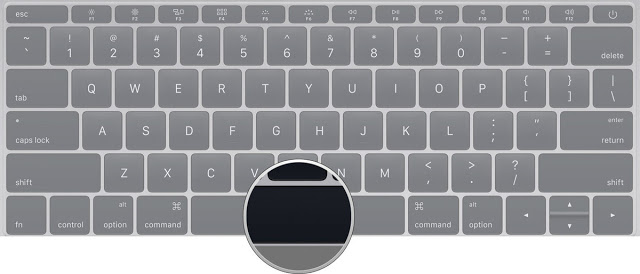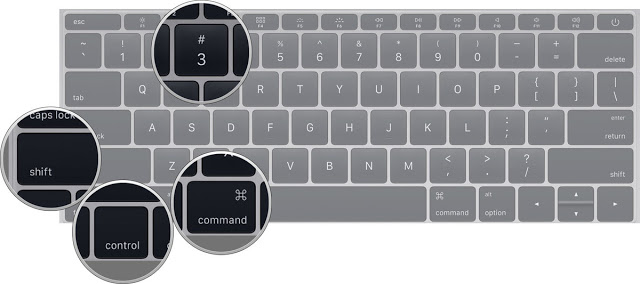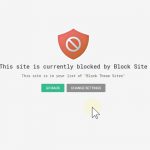Một trong những thủ thuật cơ bản khi xài MacOS đó chính là chụp màn hình Macbook, nhưng chụp thế nào và chụp ra sao, bạn đã hiểu rõ cơ chế chụp màn hình thông minh của Macbook hay chưa? Hãy cùng tìm hiểu 3 cách chụp màn hình Macbook siêu Pro sau đây nhé.
1. Chụp tự do
Có nghĩa là bạn có thể chủ động kéo chuột và chọn vùng mà bạn muốn chụp tuỳ thích, đây là cách mình sử dụng nhiều nhất vì không cần phải chỉnh sửa hay crop ảnh sau khi chụp xong. Để làm được điều này, bạn chỉ cần sử dụng tổ hợp phím Command + Shift + 4 (nhấn và giữ). Sau đó, màn hình máy tính sẽ hiển thị dấu “+” để bạn chọn khu vực muốn chụp.
2. Chụp nguyên màn hình
Nếu bạn muốn chụp tất cả những gì đang hiển thị trên màn hình hãy sử dụng tổ hợp phím Command + Shift + 3.
3. Chụp một cửa sổ hoặc ứng dụng
Nếu bạn đang sử dụng nhiều ứng dụng khác nhau trên máy tính và muốn chụp màn hình của ứng dụng đó thì công cụ này sẽ phù hợp với bạn, sử dụng tổ hợp phím Command + Shift + 4 + Spacebar (dấu cách). Sau khi nhấn sẽ thấy biểu tượng camera xuất hiện và bạn chỉ cần trỏ vào ứng dụng muốn chụp để chụp riêng cửa sổ đó là được.
4. Chụp ảnh lưu vào bộ nhớ đệm
Đây là phương pháp chụp hữu ích với những bạn thường xuyên thao tác với ảnh chụp màn hình hoặc designer chỉ cần chụp và gửi không cần lưu lại trên máy. Hãy sử dụng tổ hợp phím Command + Shift + Control + 3 để chụp và sử dụng Command + V để paste bức ảnh ra ở phần mềm mà bạn muốn.
Lưu ý: Mọi bức ảnh sau khi chụp xong bằng cách 1, 2, 3 sẽ được nằm ở Màn hình chính của Macbook. Chúc các bạn vui vẻ và nếu thấy hữu ích đừng quên để lại bình luận bên dưới nhé.
Nguồn: thgioididong.com